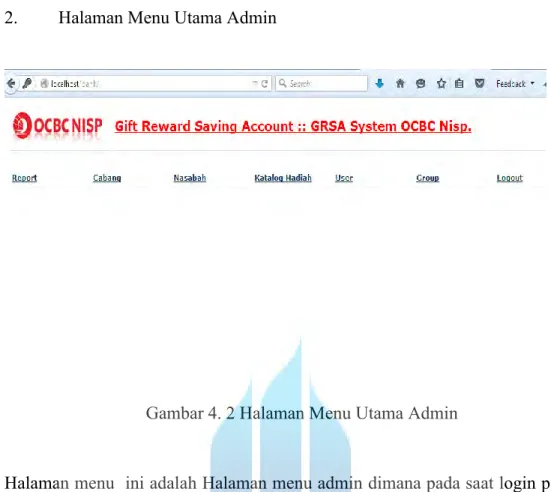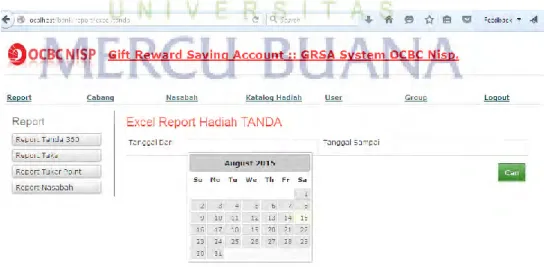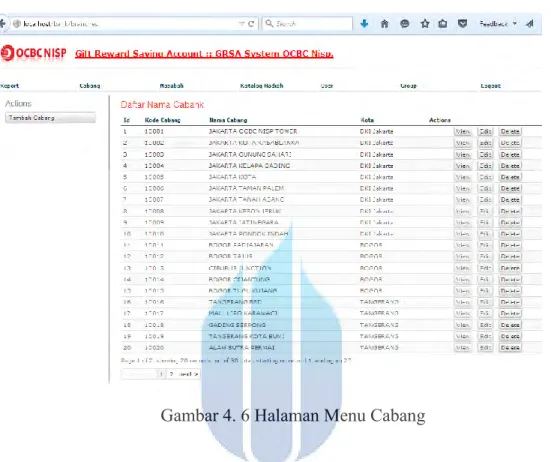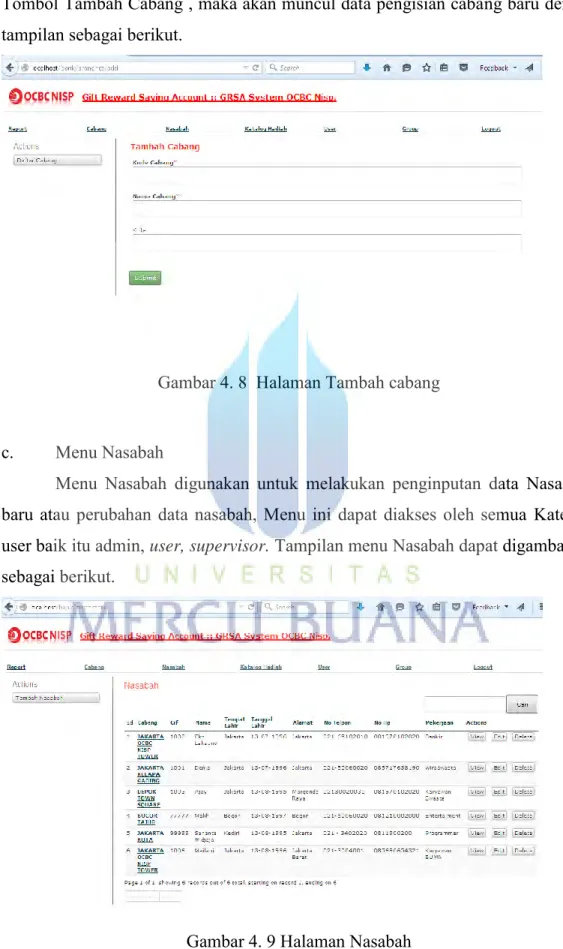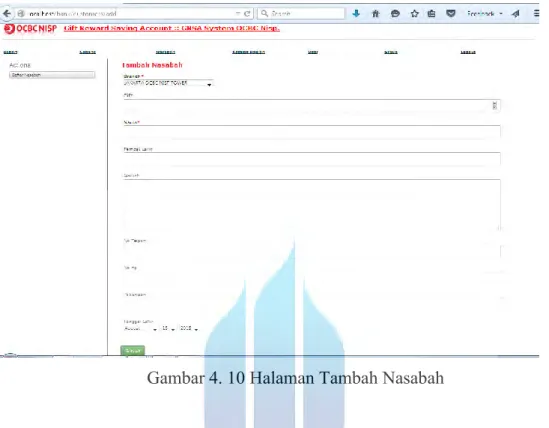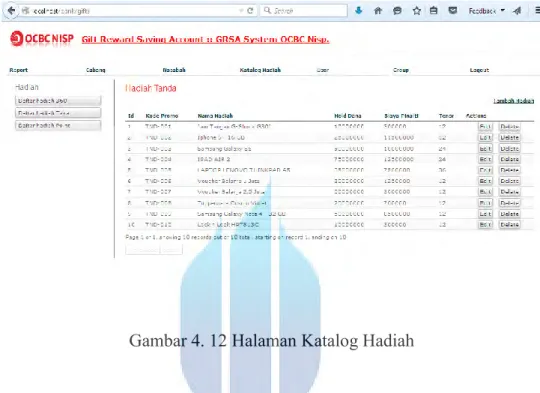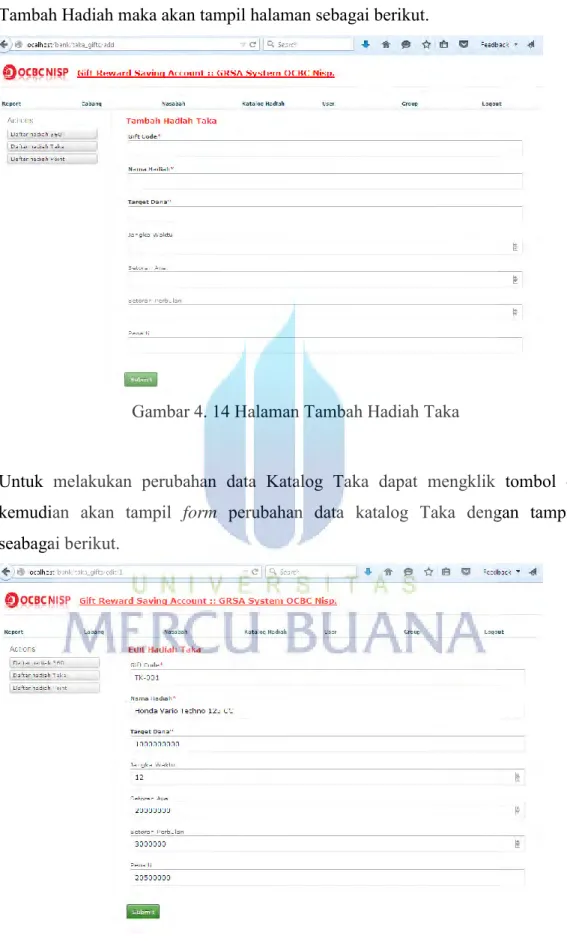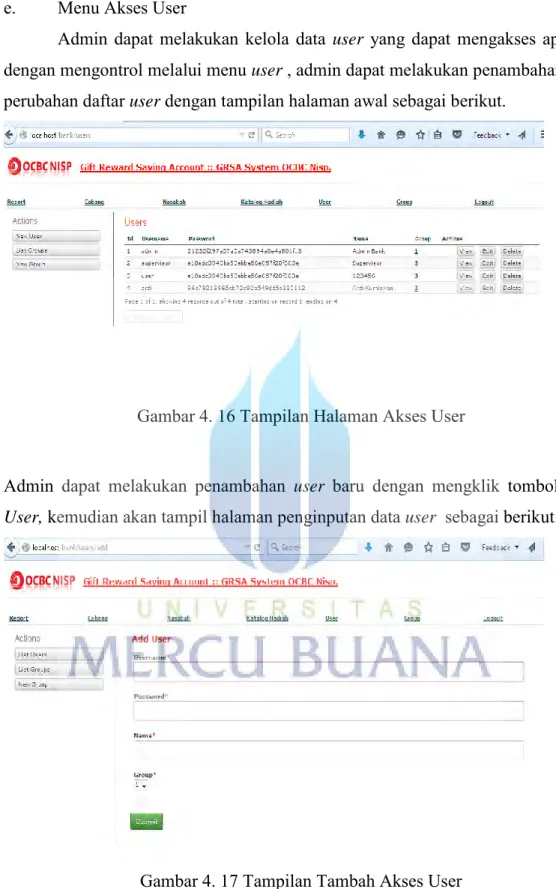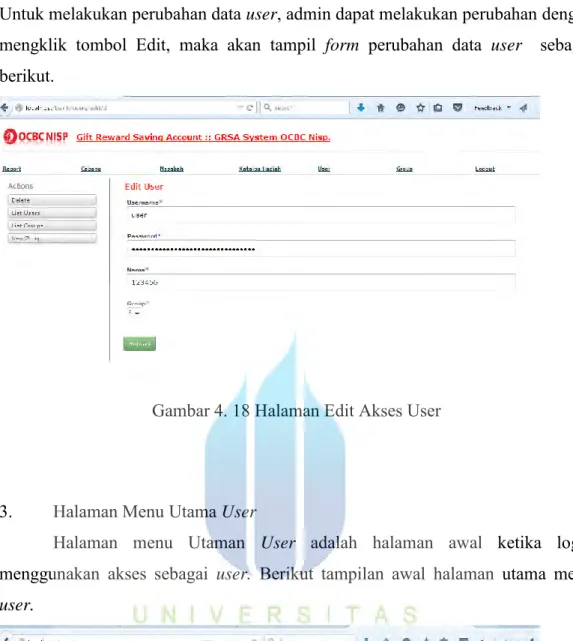4.1 Implementasi
Implementasi diterapkan dengan maksud agar sistem yang telah dibuat dapat berjalan secara efisien, efektif dan dapat membantu kebutuhan user maupun kebutuhan pihak manajemen dalam membantu berjalannya pembukaan program produk hadiah tabungan di PT Bank OCBC NISP
4.1.1 Kebutuhan Sistem
Dalam mengoperasaikan aplikasi sistem informasi Gift Reward Saving Account dibutuhkan beberapa persyaratan hardware, software, dan brainware. Aplikasi sistem tersebut akan berjalan dengan baik jika hardware, software, dan brainware yang ada setara atau melebihi persyaratan minimum seperti yang tercantum sebagai berikut :
1. Hardware
Perangkat keras yang direkomendasikan adalah 1. Processor Core i3
2. RAM 2 GB 3. Monitor 14 inchi 4. Hardisk 250 GB 2. Software
Spesifikasi software yang direkomendasikan adalah sebagai berikut 1. Sistem operasi yang digunakan adalah windows 7
2. Pemograman PHP version 5.4.4.
3. Program aplikasi database yang digunakan adalah mySQL versi 5.5.25.
3. Brainware
Brainware adalah setiap orang yang terlibat dalam kegiatan pemanfaatan komputer atau sistem pengolahan data. Brainware merupakan sumber daya inspirasi utama bagi terbentuknya suatu sistem komputer. Untuk menjalankan aplikasi sistem informasi Gift Reward Saving Account berbasisi Website di PT Bank OCBC NISP dibutuhkan user yang minimal dapat membaca dan menguasai penggunaan perangkat komputer.
4.1.2 Tampilan Antar Muka
1. Halaman Login
Gambar 4. 1 Halaman Login
Halaman ini adalah halaman yang pertama kali untuk login ke menu Aplikasi Gift Reward Saving Account. Ada tiga kategori grub user login yaitu sebagai admin, user dan Supervisor.
2. Halaman Menu Utama Admin
Gambar 4. 2 Halaman Menu Utama Admin
Halaman menu ini adalah Halaman menu admin dimana pada saat login pertama kali menggunakan user sebagai admin , maka halaman tersebut adalah tampilan pertama kali sebagai halaman inti menu admin. Menu Admin terdiri dari beberapa pilihan menu yaitu Report, Cabang, Nasabah, Katalog Hadiah, dan User.
a. Menu Report
Untuk melihat data report penginputan data pembukaan program hadiah dapat mengklik menu Report. Tampilan awal menu Report dapat dilihat pada gambar dibawah.
Admin dapat melihat masing-masing report dari program product hadiah yang ada dengan mengklik pilihan daftar program produk hadiah, misal untuk melihat report data program hadian Tanda 360, maka klik Report Tanda 360 maka akan tampil pada gambar dibawah ini.
Gambar 4. 4 Halaman Report Program Produk Tanda 360
Untuk menarik atau download report program produk Tanda 360 maka dapat mengklik export Excel dan akan tampil pengisian untuk filter berdasarkan tanggal pembukaan program hadiah dengan Tampilan menu seperti dibawah ini.
b. Menu Cabang
Untuk melakukan penambahan atau perubahan data Cabang, admin dapat memilih menu cabang. Tampilan awal menu cabang dapat dilihat pada gambar berikut.
Gambar 4. 6 Halaman Menu Cabang
Admin dapat melakukan perubahan data cabang dengan mengklik tombol Edit maka akan tampil menu pengubahan data cabang dengan tampilan sebagai berikut
Admin dapat melakukan penambahan daftar cabang baru dengan mengklik Tombol Tambah Cabang , maka akan muncul data pengisian cabang baru dengan tampilan sebagai berikut.
Gambar 4. 8 Halaman Tambah cabang
c. Menu Nasabah
Menu Nasabah digunakan untuk melakukan penginputan data Nasaabah baru atau perubahan data nasabah, Menu ini dapat diakses oleh semua Kategori user baik itu admin, user, supervisor. Tampilan menu Nasabah dapat digambarkan sebagai berikut.
Untuk melakukan penambahan data nasabah baru dapat mengklik tombol tambah nasabah, maka akan tampil pengisian data nasabah beru seperti pada gambar berikut.
Gambar 4. 10 Halaman Tambah Nasabah
Untuk melakukan perubahan data Nasabah dapat mengklik tombol edit, kemudian akan tampil form perubahan data nasabah seperti pada tampilan berikut ini.
d. Menu Katalog Hadiah
Admin dapat melakukan penginputan atau maintenance data Katalog Hadiah program produk hadiah pada menu Katalog Hadiah dengan Tampilan awal sebagai berikut.
Gambar 4. 12 Halaman Katalog Hadiah
Admin dapat melakukan penambahan data katalog hadiah masing-masing program produk hadiah dengan mengklik pilihan daftar program hadiah, misalnya admin akan menambahkan data katalog hadiah program Taka hadiah maka klik daftar hadiah Taka kemudian akan tampil halaman seperti dibawah ini.
Untuk melakukan penambahan input data katalog hadiah Taka dapat mengklik Tambah Hadiah maka akan tampil halaman sebagai berikut.
Gambar 4. 14 Halaman Tambah Hadiah Taka
Untuk melakukan perubahan data Katalog Taka dapat mengklik tombol edit kemudian akan tampil form perubahan data katalog Taka dengan tampilan seabagai berikut.
e. Menu Akses User
Admin dapat melakukan kelola data user yang dapat mengakses aplikasi dengan mengontrol melalui menu user , admin dapat melakukan penambahan atau perubahan daftar user dengan tampilan halaman awal sebagai berikut.
Gambar 4. 16 Tampilan Halaman Akses User
Admin dapat melakukan penambahan user baru dengan mengklik tombol New User, kemudian akan tampil halaman penginputan data user sebagai berikut.
Gambar 4. 17 Tampilan Tambah Akses User
Untuk melakukan perubahan data user, admin dapat melakukan perubahan dengan mengklik tombol Edit, maka akan tampil form perubahan data user sebagai berikut.
Gambar 4. 18 Halaman Edit Akses User
3. Halaman Menu Utama User
Halaman menu Utaman User adalah halaman awal ketika login menggunakan akses sebagai user. Berikut tampilan awal halaman utama menu user.
Beberapa pilihan menu yang ada di user antar lain menu Nasabah, Transaksi Hadiah, dan cek poin.
a. Menu Nasabah
Gambar 4. 20 Halaman Menu Nasabah pada User
b. Menu Transaksi Hadiah
Menu Transaksi Hadiah digunakan oleh user untuk melakukan penginputan pembukaan program produk hadiah. Berikut tampilan menu transaksi hadiah sebagai berikut.
User dapat melakukan penginputan data pembukaan program hadiah dengan cara memilih pilihan daftar menu program hadiah yang akan diinput, misalnya User akan menginput pembukaan program produk hadiah Taka, maka klik tombol pilihan menu Program Hadiah Taka. Selanjutnya akan tampil halaman sebagai berikut
Gambar 4. 22 Halaman Transaksi Hadiah Taka
Untuk Melakukan penginputan penambahan data transaksi pembukaan program hadiah dapat mengklik Tambah hadiah Taka, makan akan tampil halaman penginputan prmbukaan program taka hadiah sebagai berikut.
c. Cek Poin
User dapat melakukan pengecekan jumlah poin yang dimiliki oleh nasabah. Untuk melihat jumlah poin yang dimiliki oleh nasabah dapat mengklik menu Cek poin maka akan tampil halaman sebagai berikut.
Gambar 4. 24 Halaman Cek Poin pada User
4. Halaman Menu Utama Supervisor
Halaman Menu Utama Supervisor adalah tampilan halaman awal ketika melakukan login menggukan user akses sebagai Supervisor . Berikut tampilan awal menu utama supervisor.
Pada menu utama supervisor ada pilihan daftar menu yang tersedia yaitu salah satunya adalah menu Transaksi hadih untuk otorisasi penginputan yang dilakukan oleh user. Supervisor dapat melakukan otorisasi atau approval penginputan Transaksi program produk hadiah dengan mengklik menu Transaksi Hadiah. Berikut tampilan halamannya pada gambar berikut ini.
Gambar 4. 26 Halaman Transaksi Hadiah Pada Menu Supervisor.
Supervisor dapat melakukan otorisasi penginputan pembukaan program produk hadiah dengan memilih daftar program hadiah yang tersedia, misalnya Supervisor akan melakukan otorisasi untuk penginputan hadiah penukaran poin maka dapat mengklik pilihan Program hadiah Point. Berikut tampilan halaman pada gambar dibawah ini.
4.2 Tahap Pengujian
Pada bagian ini akan dijelaskan mengenai pengujian terhadap aplikasi Sistem Informasi Gift Reward Saving Account yang telah dibangun. Pengujian menggunakan metode pengujian Black Box yang dilakukan sebelum aplikasi digunakan oleh pengguna dengan tujuan untuk menguji aplikasi secara keseluruhan sehingga dapat diketahui bahwa aplikasi telah sesuai dengan kebutuhan.
4.2.1 Skenario Pengujian Menu dan Fungsi
Skenario pengujian menu dan fungsi pada aplikasi sistem informasi gift reward saving account diuraikan pada tabel berikut ini:
Tabel 4. 1 Pengujian Pada Halaman Login
No Deskripsi
Fungsional
Skenario Pengujian
Kasus Uji Hasil Yang
Harapkan
Hasil
1 Halaman
Login Pengujian username dan password untuk admin. Normal : Username : admin Password :adin Berhasil masuk ke aplikasi dan menampilkan halaman utama admin Sukses Pengujian username dan password untuk admin. Normal : Username : admin Password :1111111
Aplikasi tetap berada pada halaman login dan menampilkan pesan “The User could not be found. Please, Check user and Password”
Tabel 4. 2 Pengujian Pada Halaman Admin
No Deskripsi
Fungsional
Skenario Pengujian
Test Case Hasil Yang
Harapkan
Hasil
1 Halaman
Tambah User Menambahkan User Mengklik tombol new user lalu isis data user dan klik tombol; “ submit”
Sistem berhasil menambahkan data user dan menampilkan data user yang sudah ditambahkan
Sukses
Menghapus
data user Memilih salah satu data user, lalu mengklik tombol ‘Hapus, lalu pilih ‘Ok’.
S Sistem akan menampilkan pesan “Are You Sure You want to delete” kemuidian Ok, maka data user terhapus
Sukses
Melakukan perubah data user
Memilih salah satu data user , lalu klik tombol “edit” kemudian ubah data dan klik tombol “submit”
Sistem akan
menyimpan berubahan data dan menampilkan data user yang sudah dilakukan perubahan.
Sukses
2 Halaman
Cabang Menambah data Cabang Menambah data Cabang dengan isian benar dan setelah itu Klik tombol “submit”
Sistem akan menampilkan data cabang yang sudah di tambahkan. Sukses Menghapus data Cabang yang dipilih.
Memilih salah satu data Cabang, lalu mengklik tombol ‘Hapus, lalu pilih ‘Ok’.
Sistem akan
menampilkan pesan “Are You Sure You want to delete” kemuidian Ok, maka data terhapus
Melakukan perubahan data Cabang yang dipilih
Memilih salah satu data cabang , lalu klik tombol “edit”
kemudian ubah data dan klik tombol “submit”
Sistem akan
menyimpan berubahan data dan menampilkan data Cabang yang sudah dilakukan perubahan.
Sukses
3 Halaman
Katalog hadiah Menambahkan data Katalog Hadiah
Memilih Tambah hadiah yang akan ditambahkan lalu isi data kemudian klik tombol ”Submit”
Sistem akan menampilkan data katalog hadiah yang sudah ditambahkan. Sukses Menghapus data Katalog Hadiah
Memilih salah satu data Katalog Hadiah, lalu mengklik tombol ‘Hapus, lalu pilih ‘Ok’.
Sistem akan
menampilkan pesan “Are You Sure You want to delete” kemuidian Ok, maka data terhapus Sukses Melakukan perubahan data Katalog Hadiah
Memilih salah satu data Katalog Hadiah , lalu klik tombol “edit” kemudian ubah data dan klik tombol “submit”
Sistem akan
menyimpan berubahan data dan menampilkan data Katalog Hadiah yang sudah dilakukan perubahan.
Sukses
Tabel 4. 3 Pengujian Pada Halaman User
No Deskripsi
Fungsional
Skenario Pengujian
Test Case Hasil Yang Harapkan Hasil
1 Halaman Transaksi Hadiah Menambahkan data transaksi hadiah Mengklik Tambah Hadiah kemudian mengisi data nasabah dan data program hadiah kemudian klik submit
Sistem menampilkan transaksi data Pembukaan program hadiah nasabah yang sudah di tambahkan
Menghapus data
penginputan transaksi Hadiah
Klik tombol delete yang ada di sebelah kanan data yang akan dihapus
Sistem akan menampilkan pesan “Are You Sure You want to delete” kemudian klik Ok, maka data terhapus Sukses Melakukan Perubahan data penginputan transaksi hadiah
Klik tombol Edit yang ada disebelah kanan data yang akan diubah kemudian ubah data dan klik tombol submit
Sistem akan menyimpan berubahan data dan menampilkan data penginputan transaksi Program hadiah yang sudah dilakukan perubahan
Sukses
2 Halaman Cek
Poin Cek jumlah poin nasabah Input nomor CIF nasabah lalu klik tombol “cari”
Sistem menampilkan data jumlah poin yang dimiliki nasabah
Sukses
Tabel 4. 4 Pengujian Pada Halaman Supervisor
No Deskripsi
Fungsional
Skenario Pengujian
Kasus Uji Hasil Yang
Harapkan
Hasil
1 Halaman
Transaksi Hadiah Approval Otorisasi Penginputan Transaksi Program Hadiah
Klik tombol “Approve” di sebelah kanan data penginputan yang akan dilakukan otorisasi
Sistem Akan memvalidasi otorisasi penginputan dan akan menyimpannya ke report database Sukses Reject penginputan Transaksi Program Hadiah
Klik tombol “ Reject” di sebelah kanan data penginputan yang akan dilakukan otorisasi
Sistem akan menghapus daftar antrian data yang akan di otorisasi